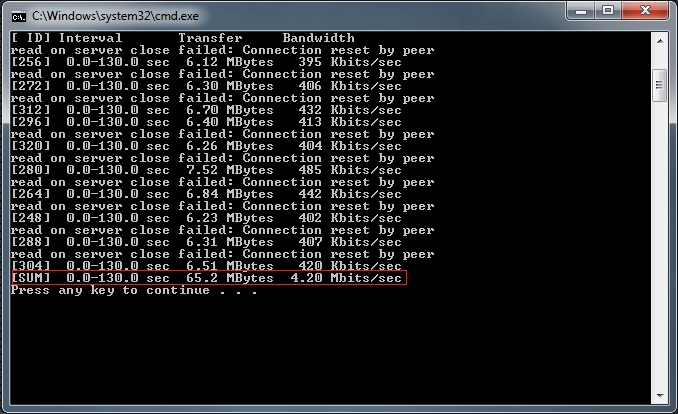Проверка скорости соединения с помощью iperf
Материал из СЦТС
(Различия между версиями)
Admin (обсуждение | вклад) |
Admin (обсуждение | вклад) |
||
| (не показаны 2 промежуточные версии 1 участника) | |||
| Строка 4: | Строка 4: | ||
Следующим шагом необходимо запустить файл start.bat, откроется окошко терминала Windows и через пару минут можно увидеть результаты тестирования скорости соединения. | Следующим шагом необходимо запустить файл start.bat, откроется окошко терминала Windows и через пару минут можно увидеть результаты тестирования скорости соединения. | ||
| − | + | [[Файл:Iperf.jpg]] | |
| − | + | ||
| − | + | ||
| − | + | ||
| − | + | ||
На скриншоте мы видим результаты тестирования для 10 одновременных соединений. | На скриншоте мы видим результаты тестирования для 10 одновременных соединений. | ||
| − | Строка [SUM] показывает суммарную скорость передачи данных по десяти входящим соединениям (в данном примере это | + | Строка [SUM],выделенная красным, показывает суммарную скорость передачи данных по десяти входящим соединениям (в данном примере это 65.2 Мбит/c и 4.20 Мбит/с для исходящего). |
Текущая версия на 16:10, 2 мая 2012
Можно скачать по этой ссылке.
Распакуйте содержимое архива на свой жесткий диск. Следующим шагом необходимо запустить файл start.bat, откроется окошко терминала Windows и через пару минут можно увидеть результаты тестирования скорости соединения.
На скриншоте мы видим результаты тестирования для 10 одновременных соединений. Строка [SUM],выделенная красным, показывает суммарную скорость передачи данных по десяти входящим соединениям (в данном примере это 65.2 Мбит/c и 4.20 Мбит/с для исходящего).